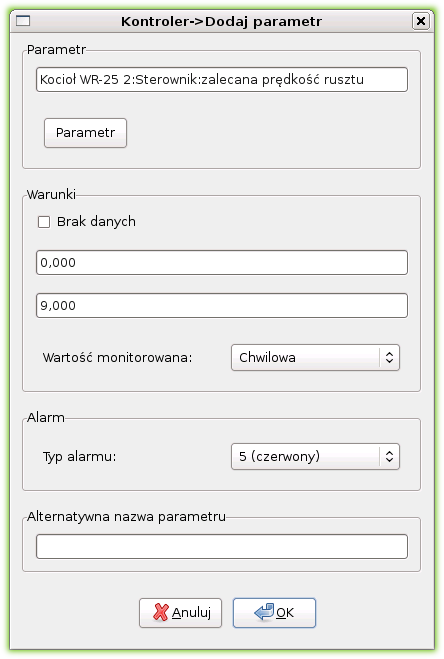3. Główne menu
Znajdujące się w górnej części głównego okienka menu ma postać poziomego paska podzielonego na trzy grupy opcji. Naciśnięcie lewego klawisza myszy na jednej z grup powoduje rozwinięcie odpowiedniego podmenu. Podmenu może być również wywołane z klawiatury przez kombinację klawisza Alt i podkreślonej litery z nazwy grupy. Wybór opcji z rozwiniętego podmenu odbywa się prawym klawiszem myszy albo z klawiatury podkreśloną literą nazwy opcji lub klawiszami kursora z akceptacją klawiszem Enter. W kolejnych rozdziałach przedstawiono opis opcji w poszczególnych grupach:
Parametry
Opcje
Pomoc
3.1. Parametry
Poszczególne opcje tej grupy służą do:
Serwer: zmiany serwera
Odczyt z pliku: odczytu z pliku listy kontrolowanych parametrów
Zapis do pliku: zapisu do pliku listy kontrolowanych parametrów
Dodanie: dodania parametru do listy kontrolowanych parametrów
Zmiana: zmiany parametru, znajdującego się na liście kontrolowanych parametrów (dostęp do tej opcji mam również po dwukrotnym kliknięću muszką na zadanym parametrze)
Usunięcie: usunięcia parametru z listy kontrolowanych parametrów
Koniec: zakończenia pracy programu Kontroler
3.1.1. Serwer
Opcja ta służy do zmiany serwera, z którego pobierane będą parametry przeznaczone do kontroli. Dane powinny zostać podane w formacie [nazwa serwera]:[numer portu] lub [adres IP serwera]:[numer portu]).
3.1.2. Odczyt z pliku
Opcja ta służy do wczytania listy kontrolowanych parametrów z pliku. Wybór nazwy pliku dokonywany jest w dodatkowym okienku, którego wygląd zależy od systemu w którym uruchamiamy naszą aplikację. Pliki zawierające listę paramtrów mają rozszerzenie .xkon. Standardowe okna dialogowe umożliwiają zmianę bieżącego katalogu, zmianę rozszerzenia lub też ręczne wpisanie nazwy pliku przeznaczonego do odczytu. Jeżeli wczytanie listy parametrów z pliku o podanej nazwie nie powiodło się, zostanie wyświetlone odpowiednie ostrzeżenie.
3.1.3. Zapis do pliku
Opcja ta służy do zapisania listy kontrolowanych parametrów do pliku. Wybór nazwy pliku dokonywany jest w dodatkowym okienku, którego wygląd zależy od systemu w którym uruchamiamy naszą aplikację. Pliki zawierające listę paramtrów powinny mieć rozszerzenie xkon. Standardowe okna dialogowe umożliwiają zmianę bieżącego katalogu, zmianę rozszerzenia lub też ręczne wpisanie nazwy pliku przeznaczonego do zapisu. Jeżeli zapis listy parametrów do pliku o podanej nazwie nie powiodło się, zostanie wyświetlone odpowiednie ostrzeżenie.
3.1.4. Dodanie
Opcja ta służy do dodania nowego parametru do listy kontrolowanych parametrów.
W tym celu należy wypełnić następujące pola odpowiednimi danymi:Parametr (nazwa parametru)
Minimum (wartość minimalna)
Maksimum (wartość maksymalna)
Typ wartości montorowanej (wartość chwilowa, średnia minutowa, średnia 10 minutowa lub średnia godzinowa)
Stopień ważności (typ alarmu)
Alternatywna nazwa paramtru (opcjonalnie)
UWAGA! Istnieje możliwość sygnalizowania wyłącznie braku danych. W tym celu należy zaznaczyć pole Brak danych. W takim przypadku sprawdzana jest tylko poprawności transmisji i nie możemy wówczas określić zakresu kontrolowanych danych.
UWAGA! W celu wypełnienia pola "Parametr" należy nacisnąć przycisk "Wybierz parametr". Zostanie otwarte okno dialogowe, w którm będziemy mieli możliwość wyboru parametru udostępnianego przez wybrany serwer.
Po wypełnieniu pól danymi należy nacisnąć OK, co spowoduje dołączenie zdefiniowanego parametru do listy kontrolowanych parametrów. Naciśnięcie Anuluj powoduje powrót do menu, przy czym operacja dodania parametru nie zostanie wykonana.
3.1.5. Zmiana
Opcja ta służy do zmiany definicji wybranego parametru, znajdującego się na liście kontrolowanych parametrów. W tym celu można zmienić każdego pola, które wypełnialiśmy przy dodawaniu nowego parametru. Po przeprowadzeniu odpowiednich zmian należy nacisnąć OK, co spowoduje zmianę definicji parametru w liście kontrolowanych parametrów. Naciśnięcie Anuluj powoduje powrót do menu, przy czym operacja zmiany parametru nie zostanie wykonana.
3.1.6. Usunięcie
Opcja ta służy do usunięcia wybranego parametru z listy kontrolowanych parametrów. Program wymaga potwierdzenia poprzez naciśnięcie przycisku Tak w okienku z pytaniem o usunięcie. Naciśnięcie przycisku Nie spowoduje rezygnację z próby usunięcia parametru.
UWAGA! Operacja usunięcia jest nieodwracalna. W razie potrzeby należy wprowadzić parametr na nowo wykorzystując opcję Parametry->Dodanie.
3.1.7. Koniec
Opcja ta służy do zakończenia pracy programu Kontroler. Po jej wybraniu zostaje zaprzestane sprawdzanie przekroczeń zakresu parametrów, znajdujących się w aktualnej liście kontrolowanych parametrów. Program nie może zostać zakończony, jeżeli na ekranie monitora jest widoczne czerwone lub żółte okno, zawierające nie potwierdzone przekroczenia zakresów. W takim przypadku próba wybrania omawianej opcji spowoduje tylko wyświetlenie odpowiedniego komunikatu. UWAGA! Polecenie zakończenia pracy wymaga potwierdzenia przez użytkownika. W tym celu wyświetlane jest okno zawierające pytanie "Czy zakończyć pracę programu?" oraz dwa przyciski:
Tak: do zakończenia działania programu
Nie: do powrotu do głównego okienka programu